Hogyan hozható létre kapcsolat által id
LiteManager szoftver kliens OSX és iOS.
Szerver konfiguráció szerver.
Először hozzon Litemanager Server telepítése után, és fut a szerver, a tálcát a helyi menüből válassza ki az elemet a kapcsolat ID, vagy a program beállítások menüben.
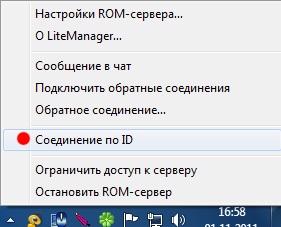
A megjelenő ablakban adja meg a kívánt azonosítót a szerver, ha nem adja meg azonosítóját kifejezetten a program létrehoz egy véletlenszerű azonosítót, ha megnyomja a Connect gombra.

Az állapot írt állapotban a kapcsolatot. A parancs után csatlakoztatni, csatlakoztassa állapota - jelzi a sikeres kapcsolatot a szerver.
Kliens beállítása Viewer szoftver modul
A telepítés után a Viewer funkció kiválasztásához Connection azonosítót a fő program ablak.
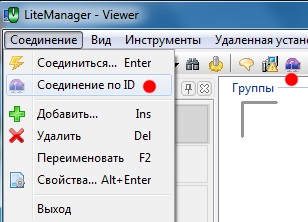
A megjelenő ablakban adja meg a kívánt szerverre, és nyomjuk meg a gombot Coedinit.

Miután csatlakozik, állapotát működés és megjeleníti az eredményt a fő érintkezők listát adunk a vegyületet az ID.
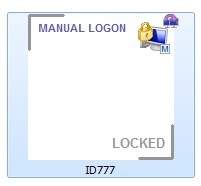
Háttér-információk A vegyületet az azonosító és a leírás a kapcsolatot annak No-IP.